
Kazalo:
- Avtor John Day [email protected].
- Public 2024-01-30 12:04.
- Nazadnje spremenjeno 2025-01-23 15:08.




Potrebni deli:
Nosilec LED za označevanje LED lahko lasersko izrežete z datotekami v navodilih za uporabo ali za tiste, ki nimajo dostopa do laserskega rezalnika, na voljo je tudi v celoti sestavljen.
Možnost kompleta / lasersko rezanje in sestavljanje
- Pixelcade P3 LED Marquee Kit (vključuje dve 64x32 P3 LED matrični plošči, krmilna plošča PIXEL s kartico microSD, napajalnik 5V/10A, napajalni kabel LED Matrix po meri, dva tračna kabla IDC, pritrdilne vijake in matice, kabel USB AA, programsko opremo Pixelcade, 8-bitno umetniško polje)
- Poln črn 1/8 "debel akril - 22" x 6"
- Dim/prosojen 1/8 "debel akril - 22" x 12"
- (4) Šestkotni nosilci M3x16
- (4) križni vijaki M3 x 6
- (4) Vijaki M3 x 6 s palcem
- Zahtevano orodje: Laserski rezalnik ali storitev laserskega rezanja z velikostjo ležišča najmanj 24 "x 12"
ALI
Popolnoma sestavljena možnost
Pixelcade P3 LED oznaka za rešitve igralnih sob Bartop Deluxe popolnoma sestavljena
_
Bartop Arcade Kit Deluxe iz Game Room Solutions (nosilec boste morali spremeniti, če uporabljate drugo omarico) - lahko naročite samo omaro iz Game Room Solutions in dodate svoje komponente ali pa jih v celoti sestavite z arkadnimi kontrolami, monitorjem, zvočniki, Raspberry Pi, napajalnik itd
PC z operacijskim sistemom Windows (priporočeno, lahko pa uporabite tudi Raspberry Pi)
Programska oprema LEDBlinky (izbirno, vendar priporočeno) - 25 USD
1. korak: Lasersko izrežite in sestavite LED oznako




1. Lasersko izrežite te datoteke. En rez naredite s polnim črnim akrilom debeline 1/8 ", drugega pa na dimno/prosojnem 1/8" debelem kosu akrila. Spremenite laserske datoteke, če uporabljate drugo omarico ali si oglejte te splošne nosilce za lasersko rezanje za Pixelcade
2. Vstavite oba obroča kravate skozi luknje in pritrdite vijake in matice na trden črni nosilec
3. Na drugi strani trdnega črnega nosilca poravnajte dve LED plošči 64x32 in ju pritrdite s priloženimi vijaki M3
4. V zunanje luknje pritrdilne plošče PIXEL dodajte plastične najlonske vijake in matice (priložene kompletu Pixelcade).
5. Dodajte plastične najlonske vijake in matice v zunanje luknje montažne plošče Raspberry Pi (preskočite, če ne uporabljate Pii)
6. Pritrdite plošče PIXEL in nosilce plošče Pi na trden črni nosilec in jih pritrdite z najlonskimi maticami. Pomembno: Pred tem korakom se prepričajte, da ste pritrdili LED plošče, sicer ne boste mogli doseči nekaterih odprtin za pritrditev LED plošče.
7. Namestite ploščo PIXEL in jo pritrdite z najlonskimi maticami
8. Namestite Pi in ga pritrdite z najlonskimi maticami (preskočite, če ne uporabljate Pi)
9. Priključite napajalni kabel LED plošče na vsako ploščo in 5 V DC vtič na ploščo PIXEL
10. Pritrdite tračni kabel IDC s plošče PIXEL na prvo LED ploščo na levi. Izhod prve LED plošče povežite z vhodom druge LED plošče s tračnim kablom IDC. Za pripravo kablov uporabite kravate.
11. Prilepite 3/4 akrilni kos na dno sprednjega dela dima/prosojnega akrila. Akrilni cement z aplikatorjem deluje odlično, vendar uporabite E6000 ali drugo lepilo, če ga nimate.
12. Pritrdite trden črni nosilec (zadaj) na dimni/prosojni sprednji del s pomočjo šestkotnih stojal in vijakov.
13. Priključite napajalnik 5V, 10A in se prepričajte, da LED oznaka prikazuje pravilno sliko.
Korak: Namestite LED oznako v arkadno omaro



1. V arkadni omari Game Room Solutions odstranite vijake na dnu okvirja in odstranite obstoječi okvir
2. Vstavite LED okvir in ga pritrdite s spodnjimi vijaki na omari.
3. korak: Namestite in konfigurirajte programsko opremo za Pixelcade

Priključite LED označevalnik Pixelcade na računalnik Raspberry Pi ali Windows s priloženim kablom USB A-A.
Priporočljiv je osebni računalnik, ker se bo LED -oznaka Pixelcade dinamično spreminjala, ko se pomikate po igrah z vašega arkadnega predvajalnika (HyperSpin, GameEx, LaunchBox, Maximus Arcade itd.) IN ko se zažene nova igra v primerjavi z Raspberry Pi, kjer je označena LED se bo spremenilo, ko se bo začela nova igra. Za dinamično pomikanje po sprednjem delu računalnika je potrebna dodatna programska oprema, imenovana LEDBlinky.
Programska oprema Pixelcade LED Marquee in vključena 8-bitna umetniška dela so brezplačna in jih je mogoče prenesti s spletnega mesta
Za nastavitev in konfiguracijo Pixelcade sledite ustreznim navodilom:
Priročnik za nastavitev računalnika Windows z LEDBlinky za vse sprednje konce (priporočeno)
ali
Priročnik za namestitev računalnika Windows za HyperSpin (posodobitve označevalnika samo ob zagonu igre)
ali
Priročnik za namestitev računalnika Windows za GameEx (samo posodobitve označevalcev ob zagonu igre)
ali
Priročnik za namestitev Raspberry Pi (posodobitve označevalnika samo ob zagonu igre)
Za uporabnike Pi boste morali ročno kopirati umetniško delo in ga lahko dobite tukaj. Umetniško delo se samodejno namesti za uporabnike sistema Windows.
4. korak: Umetnine LED Marquee
Priporočena:
Arcade1Up Mod z LED oznako in podzasloni: 9 korakov (s slikami)

Arcade1Up Mod z LED označevalniki in podzasloni: **** Posodobitev aprila 2020 // Dodana programska podpora za virtualni fliper, več na http://pixelcade.org **** Arkadna omara Arcade1Up z LED oznako in dodatnimi manjši, podzasloni, ki prikazujejo informacije o igrah, kot so naslov igre, leto, izdelava
Stroj za jedkanje s spremenljivo hitrostjo: 9 korakov

Stroj za jedkanje s spremenljivo hitrostjo: V tej temi bi radi povedali, kako narediti stroj za jedkanje za osebno uporabo. To idejo smo dobili, ko smo želeli narediti minimalni sistem za ATMega328p. Najbolj dolgočasen korak pri tiskanju postavitve tiskanega vezja, ko naredimo korak jedkanja. Zapravlja se
Pisarniški arkadni stroj: 9 korakov (s slikami)

Pisarniški arkadni stroj: Za tiste, ki ste pričakovali, da bo to še eno ročno izdelano ohišje sintetizatorja, bi lahko bilo malo razočaranje, danes pa bi rad delil naše izkušnje pri izdelavi arkadnega stroja polne velikosti za našo pisarno. To je bil skupni trud
Naredite zvočnik IPod iz glasbene kartice z oznako: 6 korakov (s slikami)
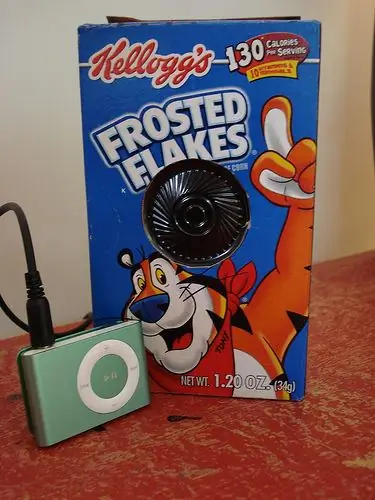
Naredite zvočnik IPod iz glasbene kartice Hallmark: Ste kdaj dobili za rojstni dan eno od tistih kartic, ki predvajajo glasbo, ko jo odprete? Ne zavrzite ga! Z malo pomoči Tonyja Tigra ga lahko uporabite kot zvočnik za vaš iPod
Ustvarite oznako opozorila Applescript/Arduino: 5 korakov (s slikami)

Ustvarite oznako opozorila Applescript/Arduino: Ste se kdaj počutili, da zvok pošte na vašem računalniku Mac ni dovolj? Preprosti zvoki in opozorila vam preprosto ne ustrezajo? Želite nekaj bolj očitnega in koristnega? Če je tako, je to Instructable, ki ste ga iskali. V tem navodilu je
